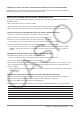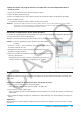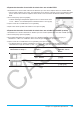User Manual
Table Of Contents
- Table des matières
- Chapitre 1 : Bases
- Chapitre 2 : Application Principale
- 2-1 Calculs de base
- 2-2 Emploi de l’historique des calculs
- 2-3 Calculs de fonctions
- 2-4 Calculs de listes
- 2-5 Calculs de matrices et de vecteurs
- 2-6 Spécification d’une base numérique
- 2-7 Emploi du menu Action
- 2-8 Emploi du menu Interactif
- 2-9 Emploi de l’application Principale en combinaison avec d’autres applications
- 2-10 Utilisation de la fonction Vérifier
- 2-11 Emploi de Probabilité
- 2-12 Exécution d’un programme dans l’application Principale
- Chapitre 3 : Application Graphe & Table
- Chapitre 4 : Application Coniques
- Chapitre 5 : Application Graphes d’équations différentielles
- 5-1 Représentation graphique d’une équation différentielle
- 5-2 Tracé de graphes d’une fonction de type f(x) et de graphes d’une fonction paramétrique
- 5-3 Visualisation des coordonnées d’un graphe
- 5-4 Représentation graphique d’une expression ou valeur en la déposant dans la fenêtre graphique d’équation différentielle
- Chapitre 6 : Application Suites
- Chapitre 7 : Application Statistiques
- Chapitre 8 : Application Géométrie
- Chapitre 9 : Application Résolution numérique
- Chapitre 10 : Application eActivity
- Chapitre 11 : Application Finances
- Chapitre 12 : Application Programme
- Chapitre 13 : Application Spreadsheet
- Chapitre 14 : Application Graphe 3D
- Chapitre 15 : Application Plot Image
- Chapitre 16 : Application Calcul différentiel interactif
- Chapitre 17 : Application Physium
- Chapitre 18 : Application Système
- Chapitre 19 : Communication de données
- Appendice
- Mode Examen
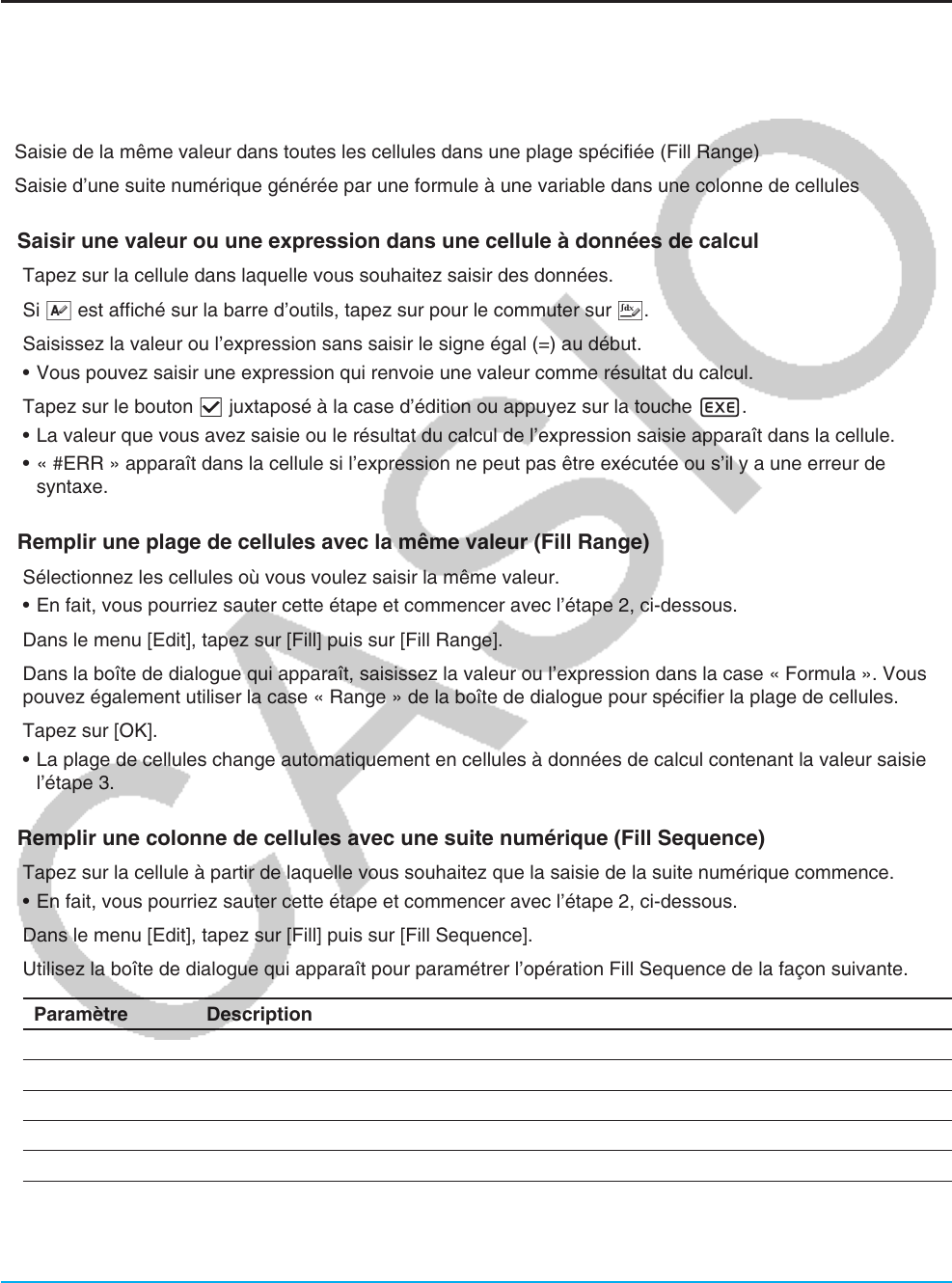
Chapitre 13 : Application Spreadsheet 241
u Spécifier du texte ou du calcul comme type de données pour une cellule particulière
Sélectionnez la ou les cellules dont vous voulez spécifier le type de données, puis tapez sur le troisième
bouton de gauche (u / <) pour commuter entre texte et calcul.
Saisie d’une constante dans une cellule à données de calcul
Vous pouvez utiliser les différentes procédure ci-dessous pour saisir des constantes dans les cellules à
données de calcul.
• Saisie directe d’une valeur ou d’une expression
• Saisie de la même valeur dans toutes les cellules dans une plage spécifiée (Fill Range)
• Saisie d’une suite numérique générée par une formule à une variable dans une colonne de cellules
u Saisir une valeur ou une expression dans une cellule à données de calcul
1. Tapez sur la cellule dans laquelle vous souhaitez saisir des données.
2. Si u est affiché sur la barre d’outils, tapez sur pour le commuter sur <.
3. Saisissez la valeur ou l’expression sans saisir le signe égal (=) au début.
• Vous pouvez saisir une expression qui renvoie une valeur comme résultat du calcul.
4. Tapez sur le bouton s juxtaposé à la case d’édition ou appuyez sur la touche E.
• La valeur que vous avez saisie ou le résultat du calcul de l’expression saisie apparaît dans la cellule.
• « #ERR » apparaît dans la cellule si l’expression ne peut pas être exécutée ou s’il y a une erreur de
syntaxe.
u Remplir une plage de cellules avec la même valeur (Fill Range)
1. Sélectionnez les cellules où vous voulez saisir la même valeur.
• En fait, vous pourriez sauter cette étape et commencer avec l’étape 2, ci-dessous.
2. Dans le menu [Edit], tapez sur [Fill] puis sur [Fill Range].
3. Dans la boîte de dialogue qui apparaît, saisissez la valeur ou l’expression dans la case « Formula ». Vous
pouvez également utiliser la case « Range » de la boîte de dialogue pour spécifier la plage de cellules.
4. Tapez sur [OK].
• La plage de cellules change automatiquement en cellules à données de calcul contenant la valeur saisie à
l’étape 3.
u Remplir une colonne de cellules avec une suite numérique (Fill Sequence)
1. Tapez sur la cellule à partir de laquelle vous souhaitez que la saisie de la suite numérique commence.
• En fait, vous pourriez sauter cette étape et commencer avec l’étape 2, ci-dessous.
2. Dans le menu [Edit], tapez sur [Fill] puis sur [Fill Sequence].
3. Utilisez la boîte de dialogue qui apparaît pour paramétrer l’opération Fill Sequence de la façon suivante.
Paramètre Description
Expr. Saisit l’expression dont vous voulez utiliser les résultats.
Var. Spécifie le nom de la variable qui change de valeur à chaque pas.
Low/High Spécifie la plus petite/grande valeur à affecter à la variable.
Step Spécifie la valeur qui doit être ajoutée à la variable à chaque pas.
Start Spécifie la cellule à partir de laquelle le résultat de l’expression doit être insérée.